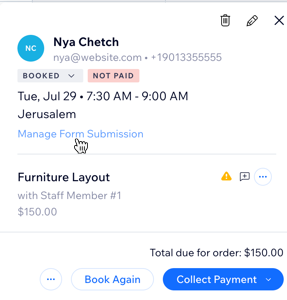Wix Bookings: Einen Termin manuell planen
4 min
In diesem Artikel
- Einen Termin manuell hinzufügen
- Häufig gestellte Fragen
Du kannst Termine für deine Kunden direkt über deinen Buchungskalender planen. Das gibt dir die Flexibilität, deinen Kalender effizient zu verwalten und Kunden entgegenzukommen, die lieber telefonisch oder persönlich buchen möchten. Dies kann zum Beispiel nützlich sein, wenn du für Kunden Folgetermine nach einer Session buchst.
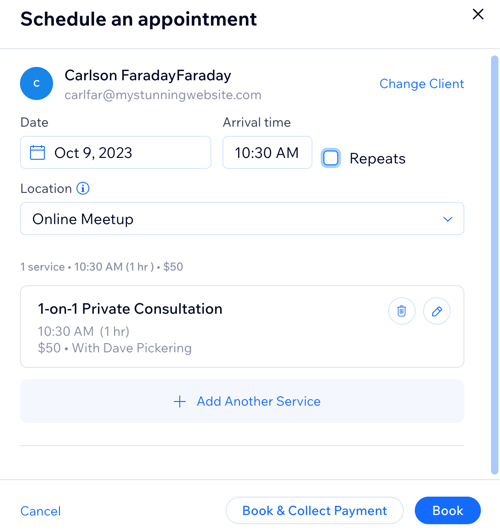
Hinweise:
- Es ist nicht möglich, Termine für zwei verschiedene Kunden mit derselben E-Mail-Adresse zu buchen.
- Mit den folgenden Schritten erstellst du manuell einen einzelnen Servicetermin für deine Kunden. Du kannst jetzt auch mehrere Servicetermine für deine Kunden erstellen, indem du diese Schritte ausführst.
Einen Termin manuell hinzufügen
Füge Termine manuell aus deinem Buchungskalender hinzu. Gib Kundendaten ein, wähle einen Service aus und lege die Zeit fest. Dies ist nützlich für Kunden, die außerhalb deines Online-Terminbuchungssystems buchen.
Um einen Termin manuell hinzuzufügen:
- Öffne den Buchungskalender in deiner Website-Verwaltung.
- Klicke auf Hinzufügen oder wähle ein Zeitfenster im Kalender aus.
- Wähle Termin.
- Gib den Kundennamen ein.
Hinweis: Gib bei neuen Kunden deren Namen ein und klicke dann auf + [Neuen Kundennamen] zu Kontakten hinzufügen. Dann kannst du die E-Mail-Adresse und Telefonnummer eingeben, um die Erstellung des neuen Kontakts abzuschließen. - Klicke auf Weiter.
- Klicke, um den Service auszuwählen.
- Gib das Datum, die Ankunftszeit und den Ort für den Service ein.
- (Optional) Klicke, um das Kontrollkästchen Wiederholungen zu aktivieren, wenn du einen wiederkehrenden Termin erstellen möchtest:
- Wähle aus dem Dropdown-Menü Wiederholungen aus, wie oft die wiederkehrenden Termine stattfinden.
- Wähle aus dem Dropdown-Menü Häufigkeit aus, wie oft die Termine wiederholt werden.
- (Optional) Klicke neben dem entsprechenden Service auf das Symbol für Bearbeiten
:
- Bearbeite eines oder mehrere der folgenden Details:
- Service ändern: Wähle einen anderen Service aus.
- Session beginnt um: Wähle die Startzeit des Termins aus.
- Dauer: Wähle aus, wie lange die Session dauern soll.
- Mitarbeiter: Wähle den entsprechenden Mitarbeiter aus, der für den Termin verantwortlich ist.
Hinweis: Wenn der ausgewählte Mitarbeiter zu dem bestimmten Datum oder der Uhrzeit nicht verfügbar ist, wird eine gelbe Benachrichtigung über einen Terminkonflikt angezeigt. Du kannst den aber Termin buchen und die notwendigen Vereinbarungen mit deinem Mitarbeiter treffen. - Erweiterungen: Wenn dieser Service Erweiterungen hat, kannst du diese hier auswählen.
- Zahlungsoptionen: Wähle je nach Zahlungsplan aus, wie oder wann deinem Kunden der Betrag in Rechnung gestellt wird.
- Klicke auf Speichern.
- Bearbeite eines oder mehrere der folgenden Details:
- (Optional) Klicke auf + Service hinzufügen und wiederhole die Schritte 6–9.
Tipp: Wiederhole diese Schritte für alle zusätzlichen Services, die du hinzufügen möchtest. Wenn du auf einen der Services im Buchungskalender klickst, kannst du die Anzahl der Buchungen innerhalb desselben Vorgangs sehen. - (Optional) Wähle aus, ob du deinen Kunden benachrichtigen möchtest:
- Aktiviere das Kontrollkästchen Per SMS benachrichtigen, um eine SMS-Benachrichtigung mit Termindetails zu senden.
- Klicke auf Per E-Mail benachrichtigen, um eine E-Mail mit Termindetails zu senden.
- Klicke auf Buchen.
Tipp:
Eine Benachrichtigung wird angezeigt, wenn:
- Du den Termin außerhalb der Arbeitszeit planst
- Du dem Service keinen Mitarbeiter zugewiesen hast
- Zur selben Zeit ein weiterer Termin gebucht ist.
Du kannst dennoch mit der Buchung fortfahren. Dies dient nur dazu, Doppelbuchungen zu vermeiden. Wenn du eine wiederkehrende Session buchst , werden alle Konflikte auf der Seite mit der Terminübersicht angezeigt.


Häufig gestellte Fragen
Klicke unten auf eine Frage, um mehr zu erfahren.
Kann ich ein Buchungsformular für Kunden einreichen, wenn ich manuell einen Termin hinzufüge?
Wie buche ich für denselben Kunden eine Folge-Session?